Eliminar el virus Critical Firefox Update (Instrucciones gratuitas) - Actualización Jul 2019
Guía de eliminación del virus Critical Firefox Update
¿Qué es Critical Firefox Update virus?
Critical Firefox Update es una maliciosa estafa usada para distribuir el troyano Kovter
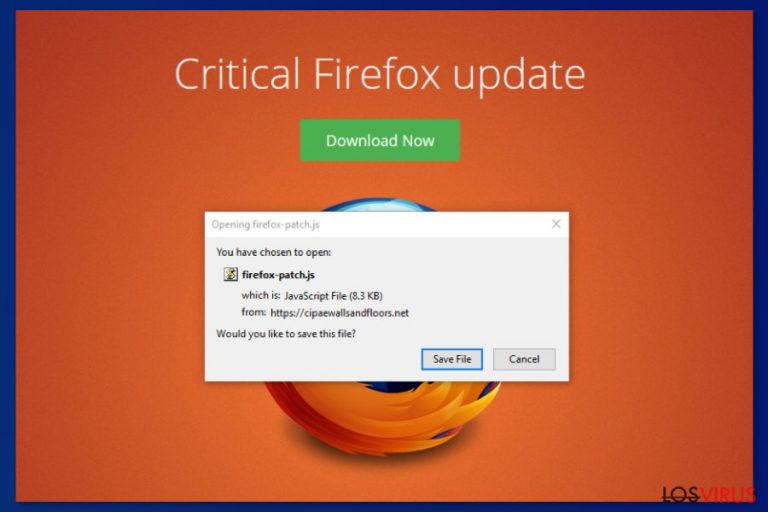
Critical Firefox Update es una estafa, similar a Urgent Firefox Update, es una falsa alerta que aparece normalmente como pop-up en la pantalla cuando los usuarios visitan páginas de contenido adulto. La falsa actualización se envía a través de comprometidos anuncios de Traffic Junky que distribuyen el peligroso troyano Kovter.C. Este virus es uno de los principales componentes de la gran campaña publicitaria creada por el grupo KovCoreG. Los ciber criminales comprometen la red publicitaria de Traffic Junky donde colocan anuncios en la página web Pornhub. De acuerdo con la investigación de Proofpoint, la campaña puede haber estado activa y funcionando durante años. La campaña al completo es también conocida como virus Firefox, y atacaba principalmente a los navegadores Firefox, Chrome, Explorer y Microsoft Edge. Aunque los usuarios de Mozilla Firefox han sido interrumpidos por el Critical Firefox Update virus, los usuarios de Chrome han estado tratando con Critical Chrome Update y falsas actualizaciones de Adobe Flash Player.
| Nombre | Critical Firefox Update |
|---|---|
| Tipo | Malware/estafa/adware/falsa alerta |
| Familia | virus Firefox |
| Usado para difundir | Kovter.C.Trojan |
| Estafas similares | |
|
Síntomas |
Muestra falsas alertas sobre programas necesarios, redirige a sitios de actualizaciones falsas |
| Distribución | Anuncios engañosos, paquetes de programas |
| Principales peligros | Asociados con troyano de registro de datos, instalación de programas dudosos |
| Eliminación | Usar FortectIntego para encontrar si hay algún daño causado por el virus en el dispositivo y eliminar el virus Critical Firefox Update con un anti-malware de tu elección |
La falsa alerta que reporta sobre la necesidad de actualizar Firefox ha estado molestando a millones de usuarios de ordenador en Reino Unido,, los Estados Unidos, Canadá y Australia. Las víctimas de Critical Firefox Update eran conducidos a una falsa página web de actualización en cuanto visitaban la página web de contenido adulto.
Luego, la falsa página de actualización de Firefox incluye un botón de descarga activo que coloca el archivo firefox-patch.js que no tiene nada que ver con actualizar el navegador. Este archivo javascript pertenece al troyano Kovter y lo ejecuta en el sistema. El virus Critical Firefox Update puede también inyectar un código malicioso en varios procesos del sistema Windows, alterar el Registro y ejecutar comandos en la PowerShell.
El programa malicioso puede también permitir a los ciber criminales ejecutar actividades de click-fraude o instalar otros programas maliciosos en el dispositivo. Además, si los pop-ups de Critical Firefox Update traen consigo al troyano al sistema de tu ordenador, el malware debe darle acceso remoto a los desarrolladores y permitir a los ladrones ejecutar actividades maliciosas en él, inyectar ejecutables infectados y otras formas de malware.
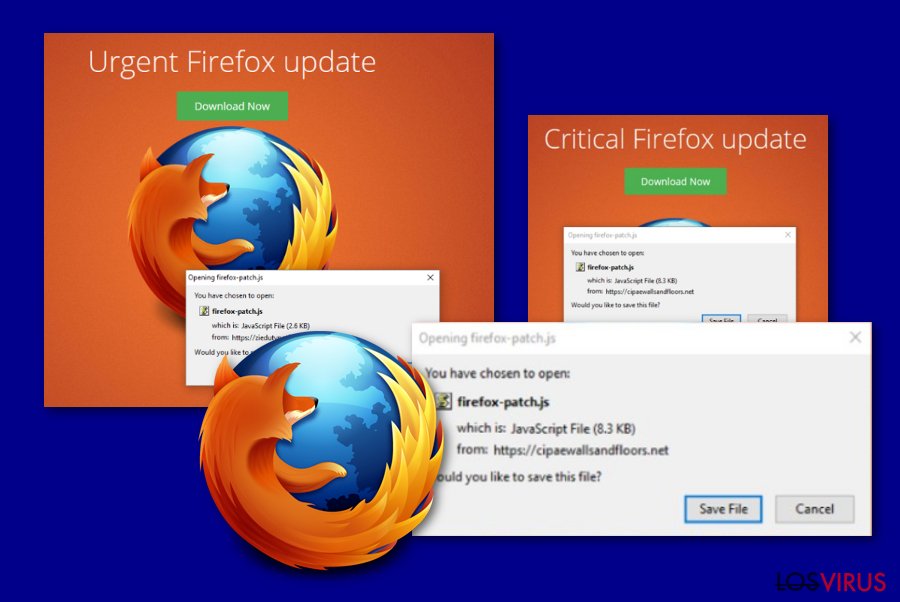
Incluso aunque la campaña de mala publicidad haya finalizado, se recomienda a los usuarios estar alerta y evitar descargar falsas actualizaciones. Los malos actores están descubriendo más y más modos de engañar a los usuarios a través de falsas actualizaciones y este tipo de actividad no parece parar en el futuro más próximo. Sin embargo, si sospechas que puedes haber instalado Critical Firefox Update, tienes que ejecutar una comprobación completa del sistema con FortectIntego u otro programa de seguridad para ver si hay algún malware en el sistema.
Algunos archivos relacionados con el troyano pueden ser detectados por tu anti-virus, por lo que deberías eliminar Critical Firefox Update con un anti-malware de tu elección. Este método de eliminación del virus también mejora el rendimiento de tu dispositivo ya que comprueba el sistema en profundidad. Ten cuidado, ya que si no te deshaces de esta ciber amenaza cuanto antes, puedes tener que enfrentarte a severos daños en el sistema, a un alto consumo del CPU y a otras pérdidas anteriormente mencionadas (dinero/datos).
La eliminación automática de Critical Firefox Update es necesaria ya que debes limpiar todos los componentes maliciosos del sistema, incluyendo el troyano Kovter C. que puede ser el responsable de robar información sensible o de instalar otros malwares en el dispositivo. El robo de datos personales y de varios detalles bancarios puede estar relacionado con pérdidas monetarias o los criminales pueden incluso vender esta información reunida en la web profunda.
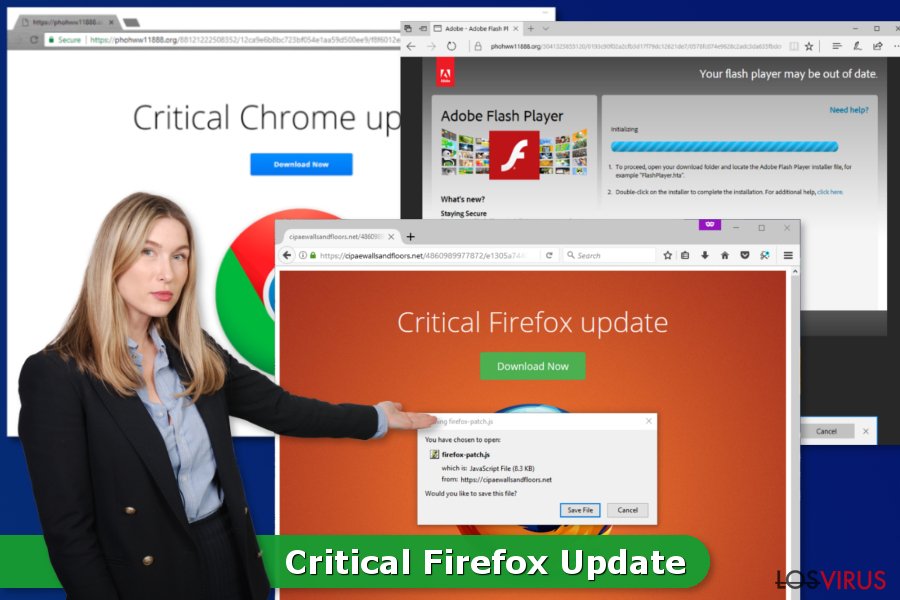
Además, Critical Firefox Update tiene una versión similar, conocida como Urgent Firefox Update. Este sospechoso mensaje es casi exactamente el mismo que el anterior. Declara que Firefox necesita ser actualizado urgentemente y muestra una pequeña ventana con el mismo archivo firefox-patch que insta a ser instalado en la máquina.
Adicionalmente, la ventana de Urgent Firefox Update anuncia que esta información llega desde faedijapanesepod101.net, eehacitysocialising.net o similares páginas falsas. Ten en cuenta que las actualizaciones de nula confianza o los mensajes de alertas te llegarán a través de estas fuentes no reconocidas, por lo que deberías cerrar todas estas ventanas de falsas actualizaciones antes de que los hackers logren engañarte e inyectar softwares maliciosos en el sistema de tu ordenador.
Engañosos anuncios inician peligrosas descargas de software
Varios malwares se difunden en forma de pop-up que pretende ser una actualización legítima del navegador. El troyano puede ser instalado en el sistema en cuanto una persona hace click en el botón de «Descarga» y deja que el malicioso archivo JavaScript sea descargado. Por ello, se recomienda a los usuarios a tener cuidado con las alertas de actualización. Antes de aceptar instalar cualquier contenido de la web, tienes que asegurarte de que es seguro.
Incluso aunque esta campaña de mala publicidad haya sido detectada, similares ciber amenazas pueden ser instaladas en tu sistema de este modo. Mientras navegas por Internet, puedes darte cuenta de varios programas promoviéndose a través de anuncios o alertas de actualización que pueden ser también capaces de difundir programas maliciosos. Recuerda que las actualizaciones legítimas de software no aparecen en nuevas pestañas del navegador. Normalmente, llegan en forma de ventana.
Sin embargo, tienes que comprobar siempre las actualizaciones disponibles en las páginas de los editores para evitar errores fatales. Recuerda obtener tus programas siempre desde fuentes legítimas para que puedas evitar obtener programas adicionales o herramientas que puedan afectar al rendimiento o seguridad de tu dispositivo. Adicionalmente, asegúrate de ejecutar todas las actualizaciones recomendadas, de otro modo, tus programas pueden empezar a cerrarse y a convertirte en infecciones vulnerables.
Acabar con el virus Critical Firefox Update y con el troyano Kovter
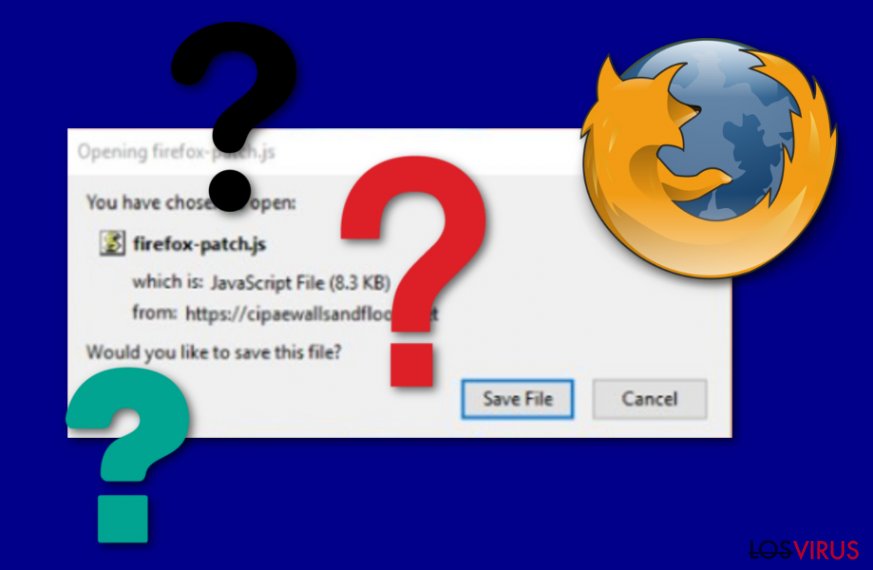
Si has descargado un archivo malicioso ofrecido por una estafa, tienes que ejecutar una comprobación completa del sistema con un programa anti-malware legítimo para eliminar el virus Critical Firefox Update y el malware Kovter del dispositivo. Te recomendamos altamente comprobar el sistema con tu herramienta de seguridad preferida. Puedes usar FortectIntego o SpyHunter 5Combo Cleaner, Malwarebytes para reparar el sistema y comprobarlo doblemente, ya que hay una posibilidad de que el troyano haya causado en secreto daños en tu ordenador.
Es importante completar la eliminación del virus inmediatamente, ya que el troyano puede robar información sensible (incluso bancaria). Si no confías en tus habilidades técnicas, prueba a eliminar automáticamente Critical Firefox Update. Sin embargo, puedes también seguir las instrucciones de abajo. Te mostrarán cómo deshabilitar el virus. Es importante poner fin primero a las actividades maliciosas, de otro modo, es muy probable que te encuentres con dificultades durante el proceso de eliminación de la ciber amenaza.
Guía de eliminación manual del virus Critical Firefox Update
Ransomware: Eliminación manual de ransomware en Modo Seguro
Sigue estos pasos para deshabilitar el malware Critical Firefox Update y llevar a cabo la eliminación automática:
¡Importante! →
La guía de eliminación manual puede ser demasiado complicada para usuarios normales de ordenador. Requiere conocimiento técnico avanzado para ser seguida correctamente (si archivos vitales del sistema son eliminados o dañados, puede resultar en un compromiso completo de Windows), y también puede llevar horas completar. Por ello, te recomendamos encarecidamente que uses el método automático provisto provisto arriba.
Paso 1. Acceder en Modo Seguro con Funciones de Red
La eliminación manual de malware es mejor que sea eliminada en el ambiente de Modo Seguro.
Windows 7 / vista / XP
- Click en Inicio > Apagar > Reiniciar > Aceptar
- Cuando tu ordenador se active, empieza a pulsar el botón F8 (si esto no funciona, intenta con F2, F12, Supr etc. – todo depende del modelo de tu placa base) múltiples veces hasta que veas la ventana de Opciones de Inicio Avanzadas.
- Selecciona Modo Seguro con Funciones de Red desde la lista.

Windows 10 / Windows 8
- Click derecho en el botón Inicio y selecciona Configuración.

- Desliza hasta abajo y selecciona Actualizaciones y Seguridad.

- En el panel izquierdo de la ventana, elige Recuperación.
- Ahora desliza hasta encontrar la sección Inicio Avanzado.
- Click en Reiniciar ahora.

- Selecciona Solucionador de Problemas.

- Ve a opciones Avanzadas.

- Selecciona Ajustes de Inicio.

- Pulsa Reiniciar.
- Ahora pulsa 5 o haz click en 5) Habilitar Modo Seguro con Funciones de Red.

Paso 2. Acabar con los procesos sospechosos
El Administrador de Tareas de Windows es una útil herramienta que muestra todos los procesos en segundo plano. Si el malware está ejecutando un proceso, necesitas acabar con él:
- Pulsa Ctrl + Shift + Esc en tu teclado para abrir el Administrador de Tareas de Windows.
- Click en Más detalles.

- Desliza hasta la sección de procesos en segundo plano y busca cualquier cosa sospechoso.
- Click derecho y selecciona Abrir localización del archivo.

- Vuelve a procesos, click derecho y selecciona Finalizar Tarea.

- Elimina los contenidos de la carpeta maliciosa.
Paso 3. Comprobar los programas de Inicio
- Pulsa Ctrl + Shift + Esc en tu teclado para abrir el Administrador de Tareas de Windows.
- Ve a la pestaña Inicio.
- Click derecho en el programa sospechoso y elige Deshabilitar.

Paso 4. Eliminar los archivos del virus
Los archivos relacionados con malware pueden encontrarse en varios sitios dentro de tu ordenador. Aquí están las instrucciones que pueden ayudarte a encontrarlos:
- Escribe Limpieza de Discos en la búsqueda de Windows y pulsa Enter.

- Selecciona el disco que quieras limpiar (C: es tu disco principal por defecto por lo que es probable que sea el que contenga los archivos maliciosos).
- Desliza por la lista de los Archivos a eliminar y selecciona lo siguiente:
Temporary Internet Files
Downloads
Recycle Bin
Temporary files - Selecciona Limpiar archivos del sistema.

- Puedes también buscar otros archivos maliciosos ocultos en las siguientes carpetas (escribe esas entradas en la Búsqueda de Windows y pulsa Enter):
%AppData%
%LocalAppData%
%ProgramData%
%WinDir%
Una vez hayas finalizado, reinicia el PC en modo normal.
Eliminar Critical Firefox Update usando System Restore
Este método puede también ayudar a ejecutar un programa de seguridad y eliminar el virus Critical Firefox Update así como el troyano Kovter:
-
Paso 1: Reinicia tu ordenador para Safe Mode with Command Prompt
Windows 7 / Vista / XP- Click en Start → Shutdown → Restart → OK.
- Cuando tu ordenador esté activo, comienza a pulsar F8 múltiples veces hasta que veas la ventana de Advanced Boot Options.
-
Selecciona Command Prompt de la lista

Windows 10 / Windows 8- Pulsa el botón Power en la pantalla de logueo de Windows. Ahora pulsa y mantén Shift, el cual está en tu teclado y haz click en Restart..
- Ahora selecciona Troubleshoot → Advanced options → Startup Settings y finalmente pulsa Restart.
-
Una vez que tu ordenador esté activo, selecciona Enable Safe Mode with Command Prompt en la ventana Startup Settings.

-
Paso 2: Restaura tus archivos del sistema y configuraciones
-
Una vez aparezca la ventana Command Prompt, inserta cd restore y haz click en Enter.

-
Ahora escribe rstrui.exe y pulsa de nuevo en Enter..

-
Cuando una nueva ventana aparezca, haz click en Next y selecciona tu punto de restauración que sea anterior a la infiltración de Critical Firefox Update. Tras hacer esto, haz click en Next.


-
Ahora haz click en Yes para comenzar la restauración del sistema.

-
Una vez aparezca la ventana Command Prompt, inserta cd restore y haz click en Enter.
Finalmente, deberías pensar en la protección contra crypto-ransomwares. Para poder proteger tu ordenador de Critical Firefox Update u otros ransomwares, usa un anti-spyware legítimo, como FortectIntego, SpyHunter 5Combo Cleaner o Malwarebytes
Recomendado para ti
Elige un apropiado navegador web y mejora tu seguridad con una herramienta VPN
El espionaje online ha tenido un gran impulso en los últimos años y la gente cada vez está más interesada en cómo proteger su privacidad online. Uno de los básicos se basa en añadir una capa más de seguridad – elegir el navegador web más privado y seguro.
No obstante, hay un modo de añadir una capa extra de protección y crear una práctica de navegación web completamente anónima con la ayuda de la VPN Private Internet Access. Este software redirige el tráfico a través de diferentes servidores, dejando tu dirección IP y geolocalización ocultas. La combinación de un navegador seguro y la VPN Private Internet Access te permitirá navegar sin sentir que estás siendo espiado o afectado por criminales.
Copia de seguridad de los archivos para uso posterior, en caso de ataque de malware
Los problemas de software creados por malwares o pérdidas directas de datos debido a una encriptación puede conducir a problemas con tu dispositivo o daño permanente. Cuando tienes copias de seguridad actualizadas, puedes fácilmente recuperarte tras un incidente y volver a la normalidad.
Es crucial crear actualizaciones de tus copias de seguridad sobre cualquier cambio en tus dispositivos, por lo que puedes volver al punto donde estabas trabajando antes de que el malware modificase cualquier cosa o tuvieses problemas en tu dispositivo a causa de pérdida de datos o corrupción del rendimiento.
Cuando tienes una versión previa de cada documento importante o proyecto, puedes evitar frustración y pérdidas. Es bastante útil cuando aparecen malwares de la nada. Usa Data Recovery Pro para llevar a cabo la restauración del sistema.







